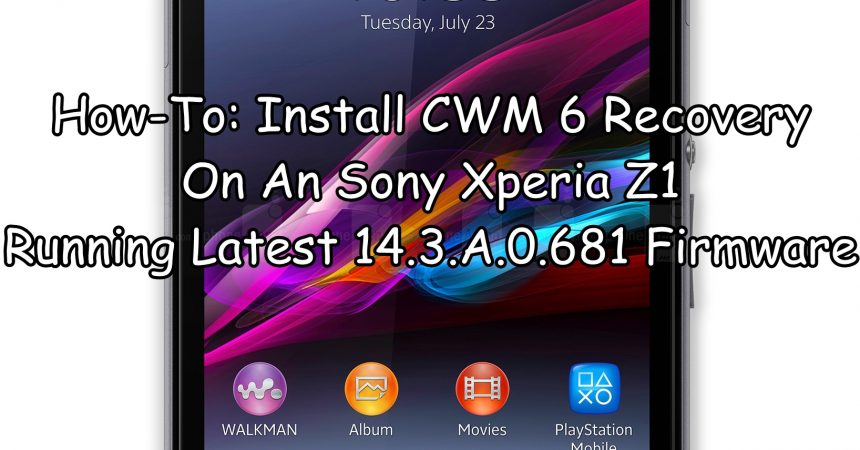I-install ang CWM 6 Recovery Sa Isang Sony Xperia Z1
Kung na-update mo ang iyong Xperia Z1 sa Android 4.4.2 KitKat, malamang na ikaw ay naghahanap ng isang paraan upang makakuha ng alinman sa ClockworkMod [CWM] o TeamWin [TWRP] pabalik na pagbawi sa iyong aparato.
Mayroong maraming mga pakinabang sa pagkakaroon ng custom recovery sa iyong device, ang mga ito ay:
Pasadyang Pagbawi
- Pinapayagan ang pag-install ng mga custom na roms at mod.
- Pinapayagan ang paglikha ng isang Nandroid back up na kung saan ay magbibigay-daan sa iyo upang ibalik ang iyong telepono sa kanyang nakaraang nagtatrabaho estado
- Kung nais mong i-root ang device, kailangan mo ng custom recovery upang flash SuperSu.zip.
- Kung mayroon kang custom na paggaling maaari mong punasan ang cache at dalvik cache.
Sa gabay na ito, nakatuon kami sa isang uri ng karaniwang pasadyang pagbawi, ang CWM. Sundin habang ipinapakita namin sa iyo kung paano ito mai-install sa iyong Xperia Z1 C6902 / C6903 / C6906 o C6943 na nagpapatakbo ng Android 4.4.2 KitKat 14.3.A.0.681 Firmware.
Ihanda ang iyong telepono:
- Ang CWM recovery na ito ay para lamang sa Xperia Z1 C6903/C6902/C6906/C6943tumatakbo ang pinakabagong Android 4.4.2 KitKat 14.3.A.0.681 firmware.
- Suriin ang iyong bersyon ng firmware sa pamamagitan ng pagpunta sa Mga Setting -> Tungkol sa aparato.
- Android ADB at Fastboot driver ay naka-install.
- Ang bootloader ng device ay naka-unlock.
- Ang baterya ay may hindi bababa sa paglipas ng porsiyento ng pagsingil ng 60 upang hindi ito maubusan ng kapangyarihan sa panahon ng proseso ng flashing.
- Na-back mo na ang lahat ng bagay.
- I-back up mo ang mga mensahe ng sms, mga log ng tawag, mga contact
- I-back up ang mahalagang nilalaman ng media sa pamamagitan ng pagkopya sa isang PC
- Kung naka-root ka ng device, maaari mong gamitin ang Titanium Backup para sa iyong apps at data.
- Paganahin ang mode na debugging ng USB
- Mga setting -> Mga Pagpipilian sa Developer -> USB debugging.
- Magkaroon ng cable data ng OEM na makakonekta sa iyong telepono at PC.
Tandaan: Ang mga pamamaraan na kinakailangan upang mag-flash ng mga custom recovery, roms at root ng iyong telepono ay maaaring magresulta sa bricking iyong device. Ang pag-rooting ng iyong aparato ay mawawalan din ng warranty at hindi na ito magiging karapat-dapat para sa mga libreng serbisyo ng device mula sa mga tagagawa o tagapagbigay ng warranty. Maging responsable at panatilihin ang mga ito sa isip bago ka magpasya upang magpatuloy sa iyong sariling pananagutan. Kung sakaling mangyari ang isang sakuna, tayo o ang mga tagalikha ng aparato ay hindi dapat managot.
I-install ang CWM 6 Recovery sa Xperia Z1 Running Android 4.4.2 KitKat 14.3.A.0.681 Firmware:
- I-download: Advanced Stock Kernel ng Doomlord na may CWM Recovery dito
- Palitan ang pangalan ng na-download na file na .img patungo sa boot.img
- Ilagay ang nai-download na boot.img file sa Minimal na ADB at Fastboot na folder
- Kung mayroon kang buong pakete ng Android ADB at Fastboot, ilagay mo lang ang img file sa alinman sa folder na Fastboot o Platform-tools.
- Buksan ang folder kung saan nakalagay ang boot.img file.
- Pindutin nang matagal ang shift key habang ang pag-click sa kanan sa anumang walang laman na lugar sa folder. Mag-click sa "Buksan ang Command Window Narito".
- I-off ang iyong Xperia Z1
- Pindutin ang volume up key at, habang pinindot ang pagpindot, ikonekta ang telepono at ang PC gamit ang USB cable.
- Dapat mo na ngayong makita ang isang asul na ilaw sa liwanag ng abiso ng telepono. Ito ay nangangahulugan na nakakonekta ang aparato sa Fastboot mode.
- I-type ang sumusunod na command:Fastboot flash boot boot.img
- Pindutin ang Enter at CWM 6.0.4.6Ang pagbawi ay mabilis na flash sa iyong Xperia Z1
- Kapag ang pagbawi ay lumabas, iutos ang utos "Fastboot reboot
- Dapat muling i-reboot ang device.
- Kapag nakita mo ang logo ng Sony, at ang pink na LED, pindutin ang Volume Up key at ipasok mo ang pagbawi.
Kung sinunod mo ang aming gabay nang tama, dapat mo na ngayong makita ang pasadyang pagbawi sa iyong aparato.
Ang iyong Xperia Z1 ay may CWM?
Ibahagi ang iyong karanasan sa amin sa kahon ng mga komento sa ibaba.
JR
[embedyt] https://www.youtube.com/watch?v=l1Mp7MojuJo[/embedyt]